
Conectarea la alte dispozitive
Aparatul poate fi conectat la un computer (server Windows) sau la Spaţiu avansat a altor imprimante multifuncționale Canon dintr-o rețea. Aparatul poate imprima/trimite date salvate pe serverul Windows conectat sau la Spaţiu avansat.

|
|
Pentru a conecta aparatul la spațiile de stocare de pe alte imprimante multifuncționale, setările celorlalte imprimante sunt, de asemenea, necesare.
|
1
Apăsați  (Setări/Înregistr.).
(Setări/Înregistr.).
 (Setări/Înregistr.).
(Setări/Înregistr.).2
Apăsați <Setări funcţie>  <Stocare/Accesare fişiere>
<Stocare/Accesare fişiere>  <Setări reţea>.
<Setări reţea>.
 <Stocare/Accesare fişiere>
<Stocare/Accesare fişiere>  <Setări reţea>.
<Setări reţea>.3
Specificați fiecare element.
 Înregistrarea imprimantelor multifuncționale pentru a vă conecta
Înregistrarea imprimantelor multifuncționale pentru a vă conecta
Înregistrați serverul Windows sau Spaţiu avansat a altor imprimante multifuncționale pentru a vă conecta.
|
1
|
Apăsați <Setări Loc Reţea>
 <Înregistrare>. <Înregistrare>. |
|
2
|
Introduceți informațiile necesare și apăsați <OK>.
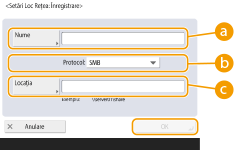
 <Nume> <Nume>
Introduceți numele Spaţiu avansat pentru a vă conecta. Pe măsură ce un nume introdus aici este afișat pe listă în momentul accesării, introduceți un nume ușor de citit.
 <Protocol> <Protocol>
Selectați <SMB> sau <WebDAV>, în măsura în care serverul Windows sau Spaţiu avansat de destinație este disponibilă ca server SMB sau WebDAV.
 <Locaţia>/<Nume gazdă> <Locaţia>/<Nume gazdă>
<Locaţia> se afișează când selectați <SMB> și <Nume gazdă> se afișează când selectați <WebDAV> în setarea de protocol.
Introduceți adresa în <Locaţia> ca „\\ (numele gazdei sau adresa IP) \partajare” pentru a vă conecta la un spațiu partajat sau „\\ (numele gazdei sau adresa IP) \utilizatori” pentru a vă conecta la spațiul personal.
Introduceți adresa în <Nume gazdă> ca „https:// (numele gazdei sau adresa IP)” și apăsați <Următorul>. Apoi, introduceți „/partajare” pentru spațiul partajat sau „/utilizatori” pentru spațiul personal în <Rută folder>.

Nu înregistrați altceva decât Spaţiu avansat pentru alt aparat din seria imageRUNNER ADVANCE sau pentru un server Windows care este deschis extern, deoarece acest lucru poate duce la defectarea aparatului.
|
 Controlul protocoalelor de comunicare
Controlul protocoalelor de comunicare
Selectați protocolul de comunicare pe care să-l utilizați atunci când faceți o referință externă la un server Windows sau la Spaţiu avansat a altor imprimante multifuncționale Canon dintr-o rețea. Cu toate acestea, dacă se utilizează doar una dintre ele, puteți mări securitatea dezactivând setările inutile.
|
1
|
Apăsați <Protocol pentru referinţă externă>.
|
|
2
|
Apăsați <Pornit> pentru protocolul utilizat, apoi apăsați <OK>.

Atunci când conexiunea prin SMB nu este utilizată, setați setarea <SMB> la <Oprit>. Atunci când conexiunea prin WebDAV nu este utilizată, setați setarea <WebDAV> la <Oprit>.
|
 Verificarea certificatului la conectare
Verificarea certificatului la conectare
Când serverul Windows sau Spaţiu avansat la care să vă conectați sunt setate să utilizeze TLS, puteți verifica certificatul de server TLS trimis de pe dispozitivul conectat la conectare. Deoarece o conexiune va fi anulată dacă apare o eroare, pot fi prevenite atacuri precum furtul de identitate de către terți.
|
1
|
Apăsați <Confirmare certificat TLS pentru acces reţea>.
|
|
2
|
Apăsați <Pornit>
 <OK>. <OK>.Când apăsați <Pornit>, este afișat ecranul pentru adăugarea elementelor de verificare. Dacă trebuie să verificați CN (Common Name - Nume comun), adăugați o bifă.

Dacă nu verificați certificatul, comunicația TLS este efectuată chiar și cu un certificat nevalabil.
|